3Dプリントをしていくと、すべての部品が1度の出力だけで作成可能というわけではありません。そのため、別々に出力した部品どうしを接合して組み合わせる必要がでてきます。前回は3Dプリントで河合継手を作成しました。河合継手は面白い構造なのですが、実際の強度や部品をつなげるという意味で言うとあまり実用性はありません。
一度接合した部品を再びはずす必要がなければ、接着剤を使うのが簡単です。大きい部品などはこの方法が楽だと思いますが、個人的には部品を再利用できないのは好きではないので、ここでは他の方法を見ていきましょう。
今回は3Dプリントする部品自体にネジとネジ穴を作成して、部品を結合してみます。
ネジといっても、ここでは単体のネジ部品ではなく、3Dプリント部品にネジとネジ山を生やしてしまいます。3Dプリントのよいところは部品に合わせてこのようなカスタムな形をつけられることです。ここでは四つ足の台を作ってみます。板と足部分との結合方法をネジ式にしておけば、あとで高さを変えることもできます。
3Dプリントネジの特性
ネジをデザインする前に、3Dプリントネジの特性を考えます。
あとでプリントしてみるとわかりますが、普通のネジを3Dプリントすると以下の図のようにネジ山が地面にたいして平行になるようにしかプリントできません

このため3Dプリントでネジを使う場合ある程度以上の大きさ
台のデザイン
今回は板も足もすべて3Dプリントで出力して以下のようなものを作成します。
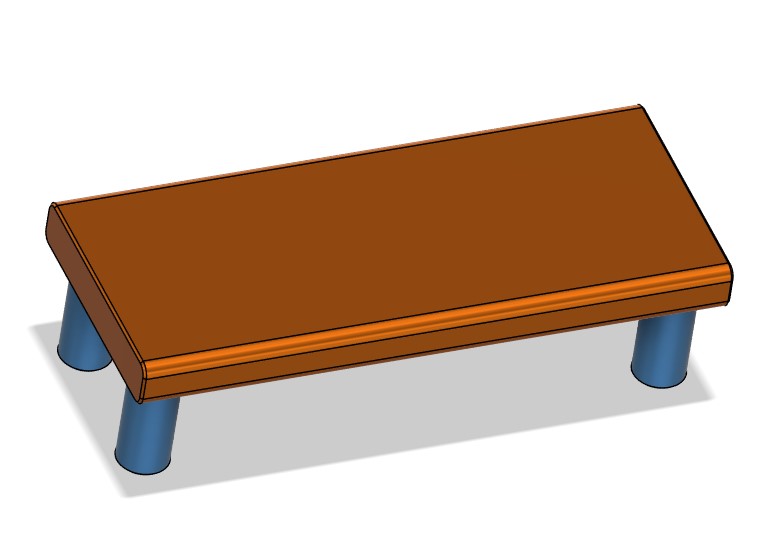
筆者も実際似たようなパーツをプリントして使用していますが、そちらではプリントできる最大サイズと、強度を考えて木製の1x4材を板として使うデザインを使いました。上に乗せる重量によっては3Dプリントした板では使えないかもしれませんのでご注意ください。
まず板部分を作成します。今回はただのまっすぐな板にフィレットを施しただけのものですので、新規コンポーネントを作成後、120mm x 240mmの板を作成し、5mmのフィレットを施しました。本当は400mmくらいの台のほうが実用的かと思いますが、一般的な3Dプリンタでは300mm以上の板のプリントはなかなか難しいのでこのサイズにしてあります。これ以上のサイズを求める場合は、前述の通り1x4材などを板として利用するとよいでしょう。
次に板にネジを生やすため、足の位置
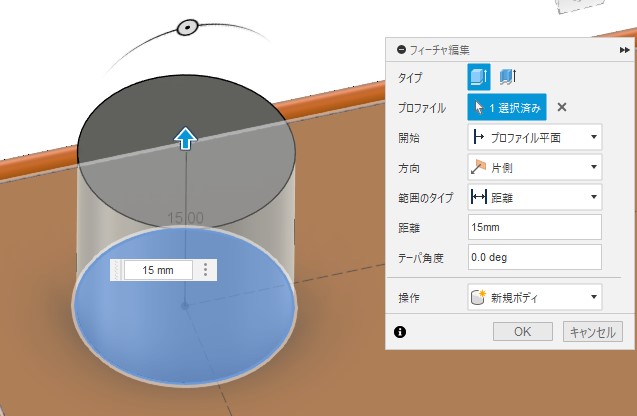
この円柱にネジ山をつけていきます。Fusionにはネジ山を作成するツールが実装されていますので、作成>ネジを選び、ネジツールで今作った円柱の側面を選択します。するとFusionがサイズなどを適当に選んでくれます。基本的にはサイズ等は変更しなくても大丈夫なはずですが、円柱の直径とネジツールに表示されているサイズがあっているかどうか確認しましょう。
また、OKを押す前にモデル化にチェックが入っていることを確認してください。ネジは自分でデザインして出力するより、購入してきたものを使うことが圧倒的に多いため、デフォルトではネジツールはあくまで視覚的な装飾を施すだけという仕様になっておりネジ山を実際に作りません。そのため

今度は足を作ります。新規コンポーネントを作成し、そこにネジの円柱を作成する際に利用した円から半径が3mm長い円を描きます。この円を45mm分押し出します。
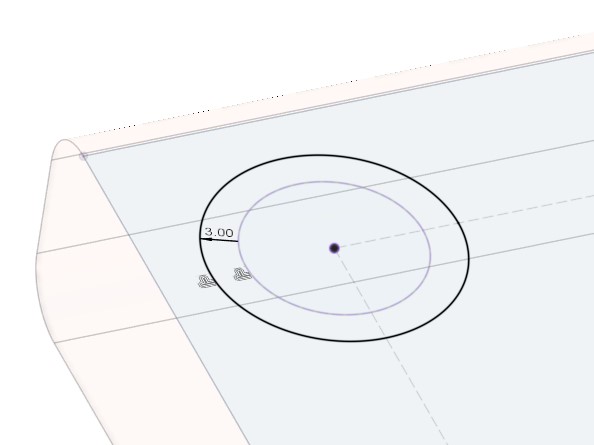
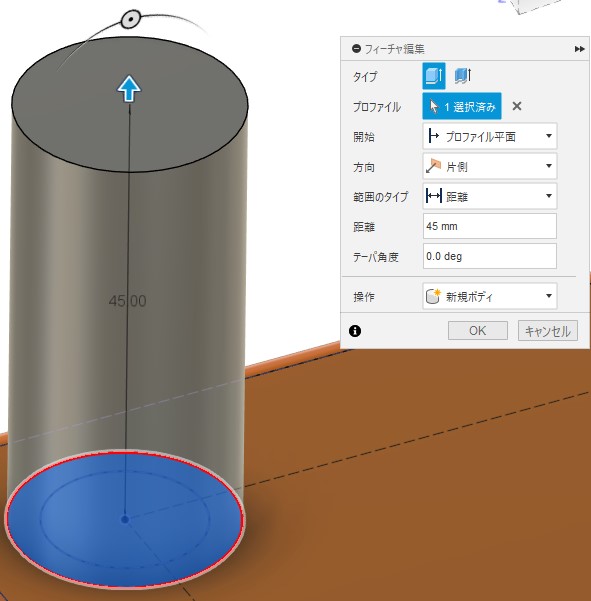
ネジをこの足に入れるにはネジ穴を開ける必要があります。これには足部分からネジ山を切り取ればいいのですが、ひとつ前のステップで作っていたネジ山をそのまま切り取ると、ネジと全く同じ大きさのネジ穴ができてしまいます。ネジと穴のサイズが全く一緒だとネジをはめこむことはできませんので、一工夫必要となります。
そのため、まず前のステップで作ったネジ山のボディを右クリックし、移動/
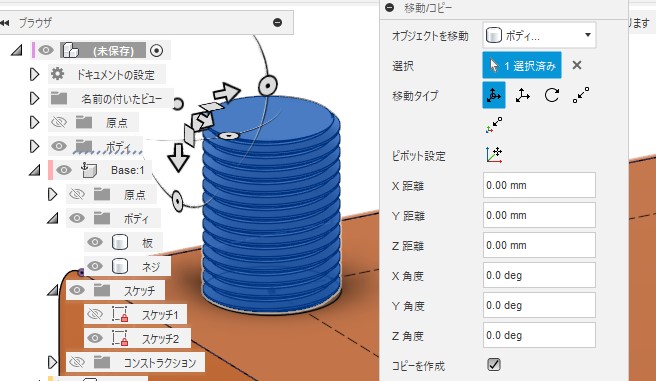
今度は複製したネジを横方向
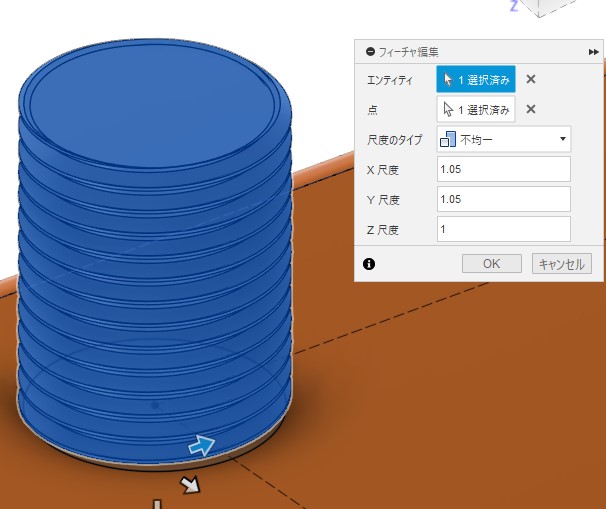
足コンポーネントを選択し、足から拡大したネジを切り取ります。修正>結合を選択し、ターゲットボディに足のボディを選択します。さらにツールボディには拡大したほうのネジを選択し、操作を

これで込み入った部分は終了です。あとはネジと足をミラーするか、パターンを使うことによって正しい位置に増やし、ネジと板を結合すれば完成です。以下の図ではわかりやすいように足を二つ表示していません。またいくつか追加の面取りを施してあります。
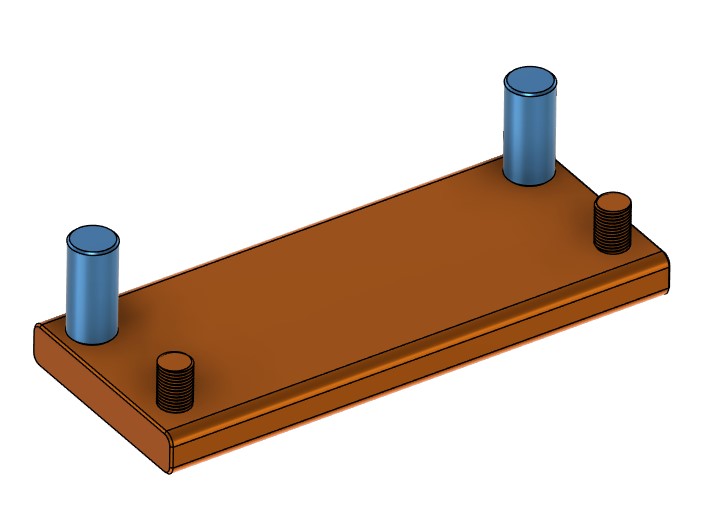
台のプリント
プリントする際に板は必ずネジのないほうを下にする必要があります。足は穴を上にしたほうが接地面が増えて安定するでしょう。
またいきなりすべてをプリントするのではなく、最初はネジと穴部分を一つずつプリントし、ちゃんとネジがはまるか確認してから行うようにしたほうがいいかもしれません。その場合は使用しているスライサで任意の位置でモデルをカットするとよいでしょう。以下はPrusaSlicerで、板をカットしてネジが載っている部分だけを残そうとしている状態です。詳しい方法についてはそれぞれのスライサのマニュアルを参照してみてください。
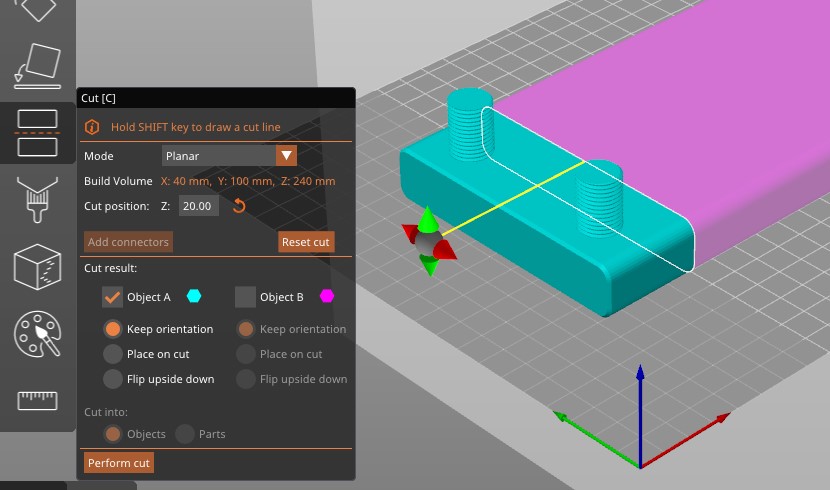
今回の題材とは少し形が違いますが、以下の写真で私が実際に使っている台のようすがわかるかと思います。1x4をはめこめるようにしていることと、足部分も安定のために下駄をはかせていますが、結合は今回紹介したものと同じように3Dプリントしたネジをはめこんでいます。

ネジはわかりやすいモデルの結合方法ですが、3Dプリントでは使いどころが限られるかもしれません。結合強度としてはやはり金属製のボルト/



